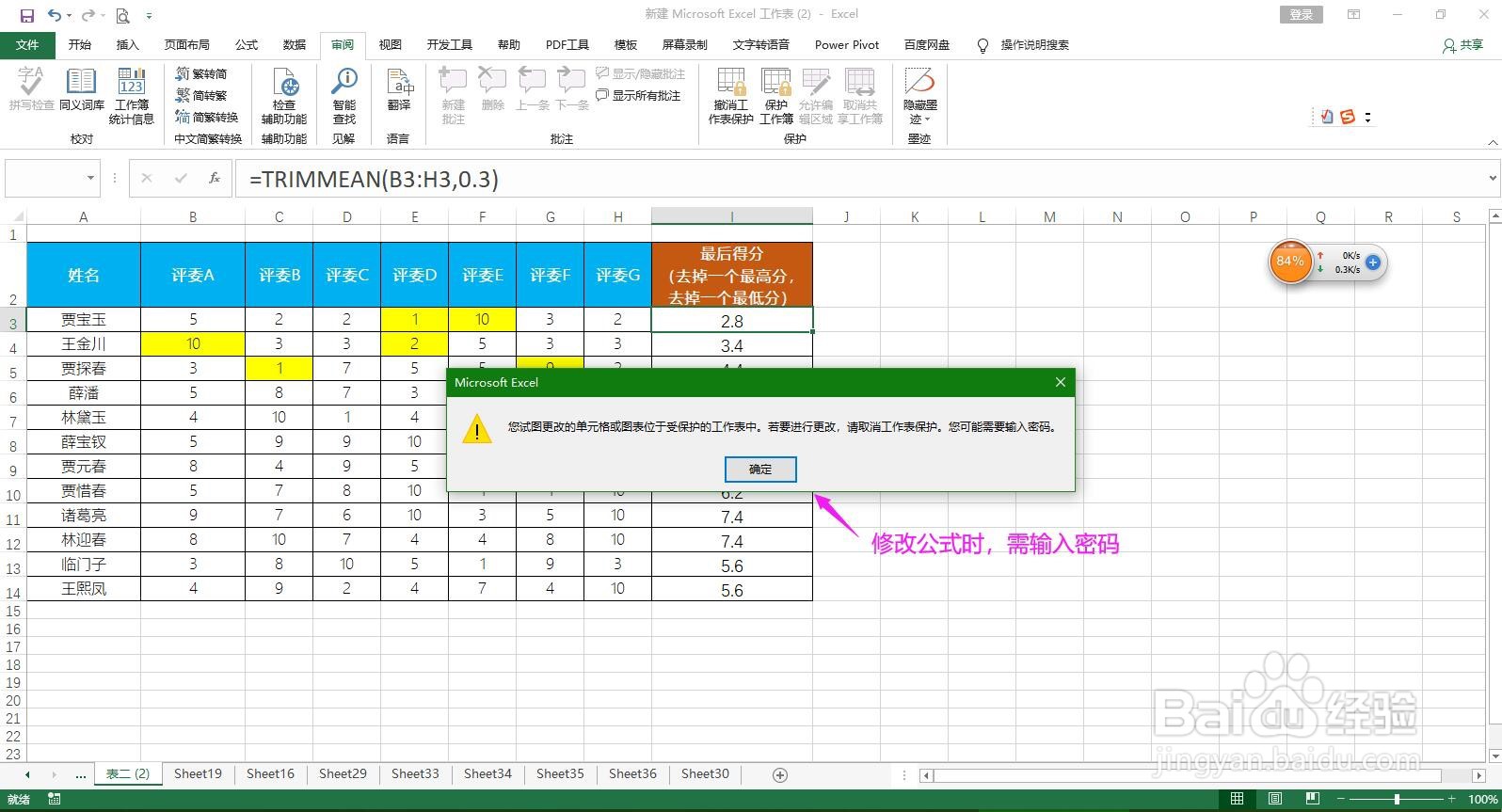1、全选整个表格数据区域,单击鼠标右键,在列表选项中选择设置单元格格式。

2、在弹出的对话框中点开保护选项卡,取消勾选“锁定”,点击确定按钮。
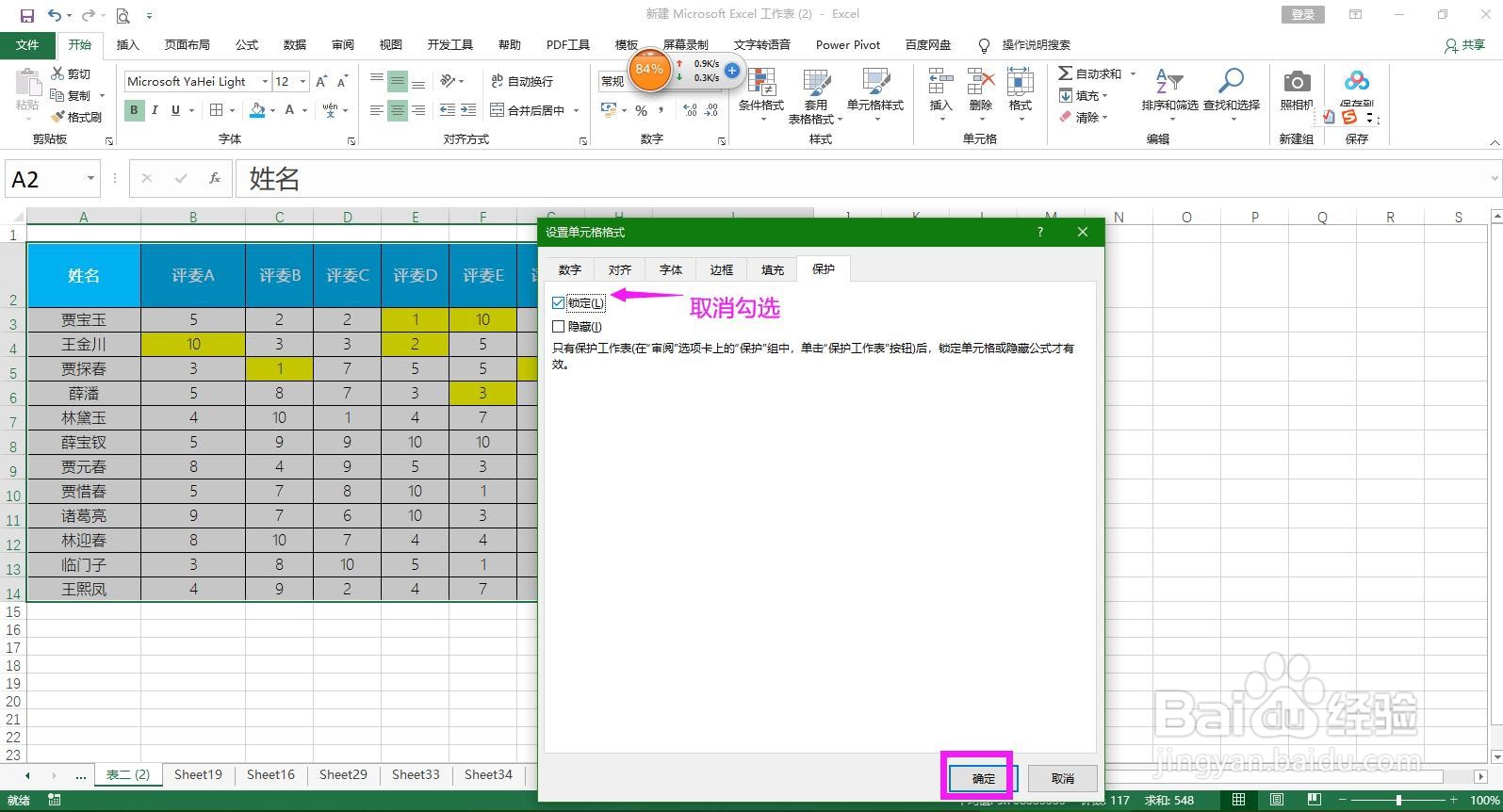
3、再次全选表格,在开始菜单下点开查找和选择下拉箭头,选择定位条件。

4、在弹出的定位条件对话框中点选“公式”点击确定,这样表格中所有运用公式的单元格全部被定位选中。

5、在定位的公式单元格上单击鼠标右键,选择设置单元格格式。

6、在弹出的对话框中点开保护选项卡,勾选“锁定”,点击确定按钮。
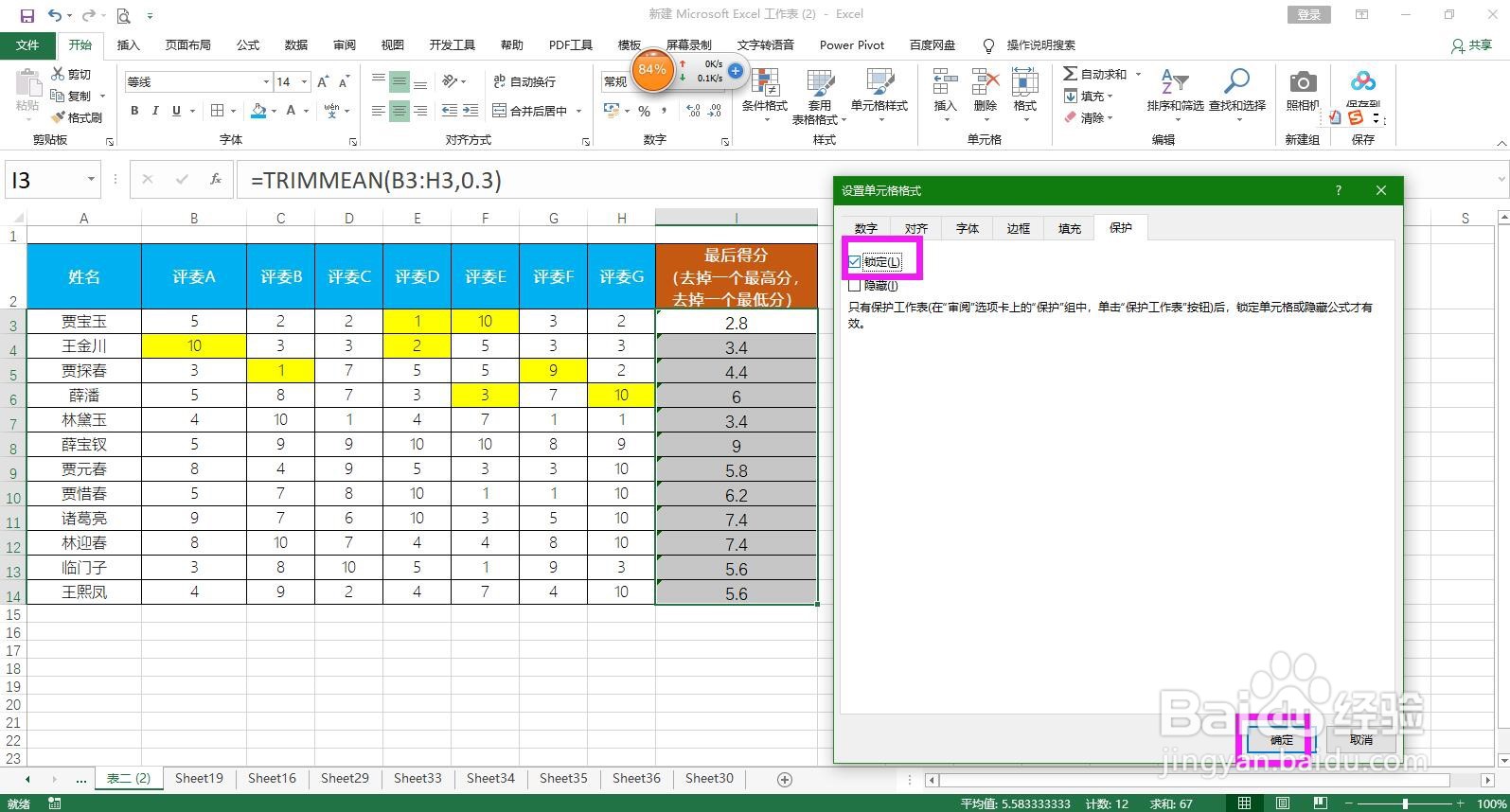
7、点开上方菜单栏上的审阅,点击保护工作表命令按钮。

8、在弹出的保护工作表对话框中,输入密码,点击确定按钮。
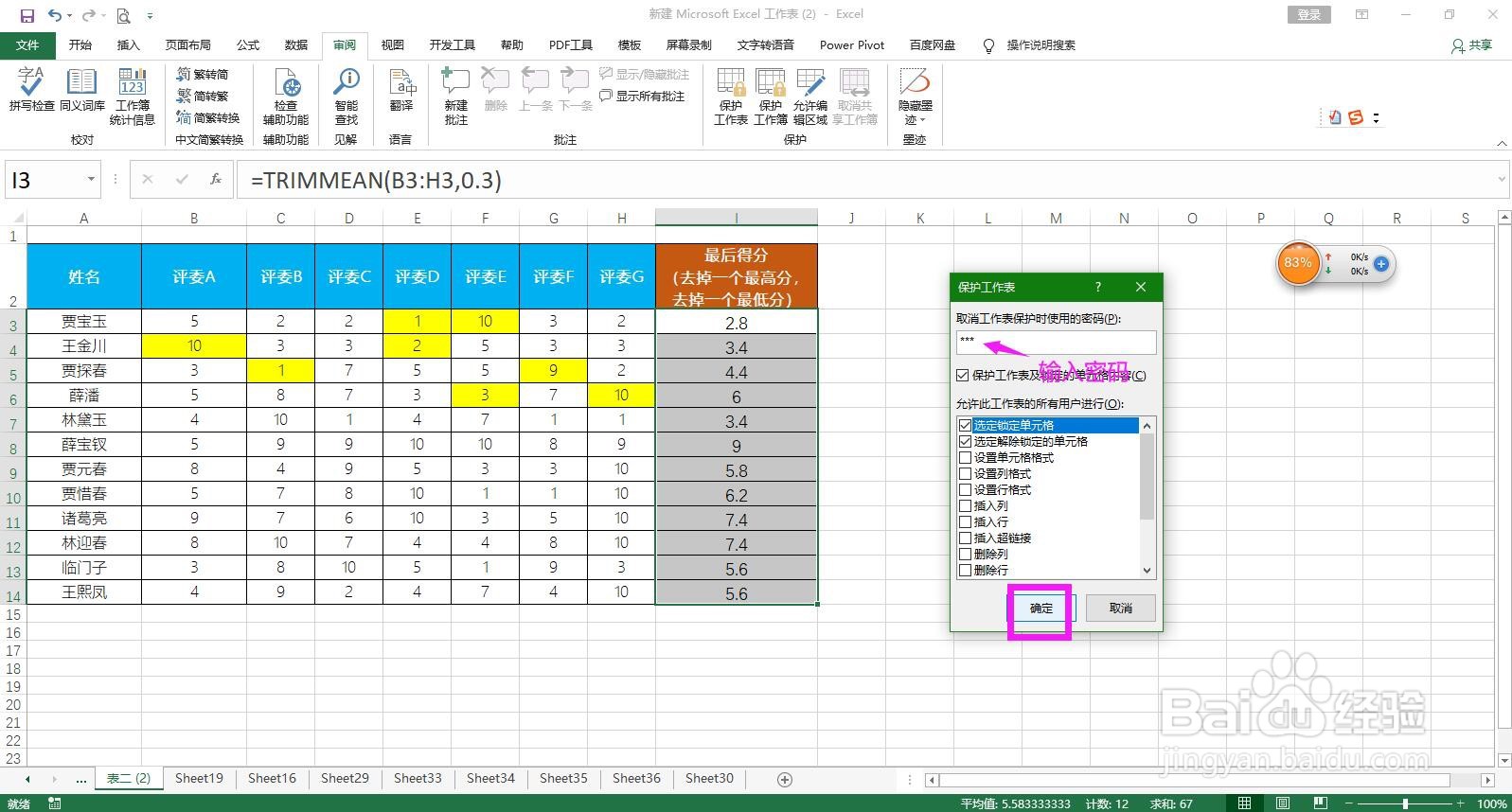
9、在确认密码对话框中再次输入上一步设置的密码,点击确定按钮。这时表格中所有的公式已被鹭毯鲜簇锁定,当要修改公式时,需要输入密码才能修改。